使用 Configuration Manager 添加 Windows 10 操作系统映像
适用于:
- Windows 10
操作系统映像通常是可用于在整个组织中部署的生产映像。 本文介绍如何添加使用 Microsoft Configuration Manager 创建的Windows 10操作系统映像,以及如何将映像分发到分发点。
基础结构
出于本指南的目的,我们将使用一台服务器计算机:CM01。
- CM01 是域成员服务器和 Configuration Manager 软件分发点。 本指南中的 CM01 是独立的主网站服务器。
- CM01 正在运行 Windows Server 2019。 但是,也可以使用 Windows Server 的早期版本。
与 MDT 集成的现有Configuration Manager基础结构用于以下过程。 有关本文设置的详细信息,请参阅准备使用 Configuration Manager 安装Windows 10的零接触安装。
重要提示
本文中的过程需要参考图像。 我们的参考图像名为 REFW10-X64-001.wim。 如果尚未创建引用映像,请执行在 CM01 上创建Windows 10引用映像中的所有步骤,将 MDT01 替换为 CM01。 最终结果将是位于 D:\MDTBuildLab\Captures 文件夹中的引用映像,可用于以下过程。
添加 Windows 10 操作系统映像
在 CM01 中:
使用 文件资源管理器,在
D:\Sources\OSD\OS文件夹中创建名为 Windows 10 企业版 x64 RTM 的子文件夹。将
REFW10-X64-001.wim文件复制到D:\Sources\OSD\OS\Windows 10 Enterprise x64 RTM文件夹。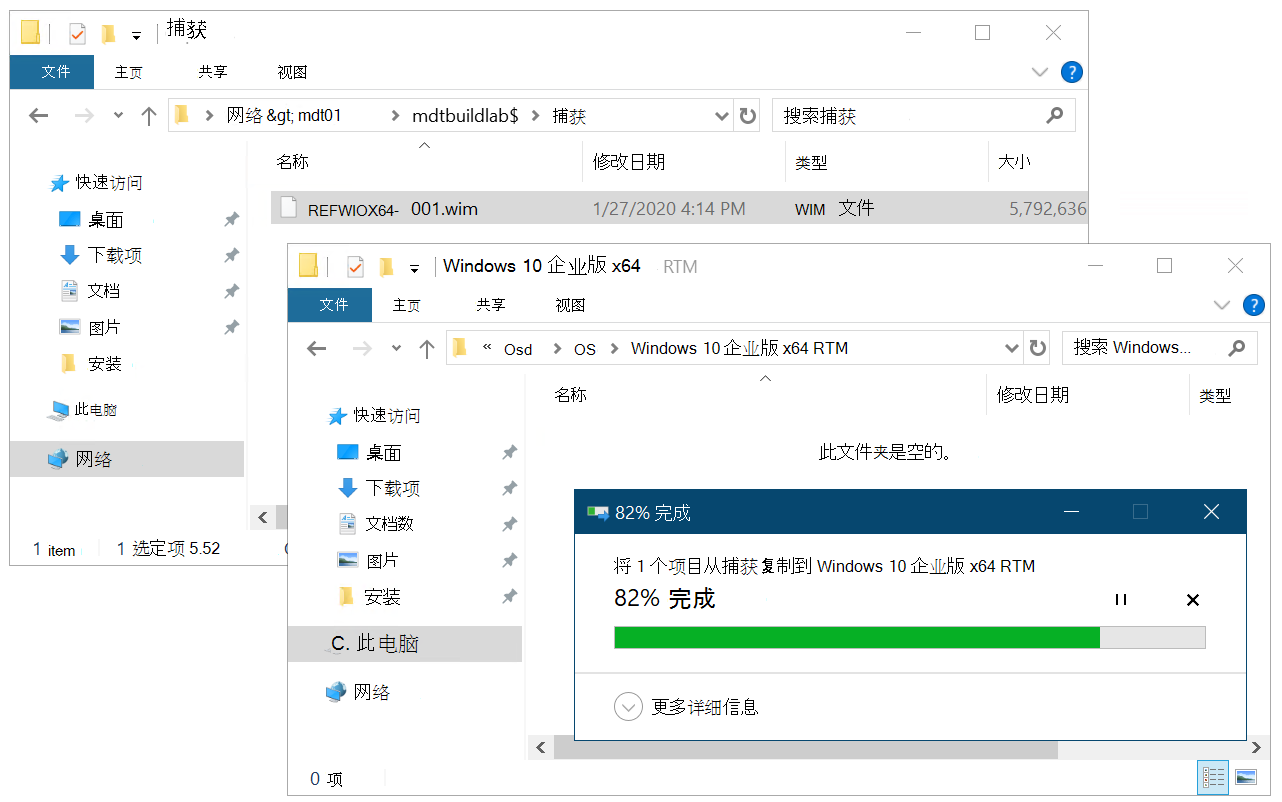
要复制到 Sources 文件夹结构的Windows 10映像。
使用 Configuration Manager 控制台,在“软件库”工作区中,右键单击“操作系统映像”,然后选择“添加操作系统映像”。
在 “数据源” 页上的“ 路径: ”文本框中,浏览到
\\CM01\Sources$\OSD\OS\Windows 10 Enterprise x64 RTM\REFW10-X64-001.wim,选择“体系结构”旁边的“x64”,然后选择一种语言,然后选择“ 下一步”。在“常规”页上,Windows 10 企业版 x64 RTM 分配名称,选择“下一步”两次,然后选择“关闭”。
右键单击Windows 10 企业版 x64 RTM 操作系统映像,然后单击“分发内容”,将操作系统映像分发到 CM01 分发点。
在“分发内容向导”中,添加 CM01 分发点,选择“ 下一步 ”,然后选择“ 关闭”。
查看 Windows 10 Enterprise x64 RTM 程序包的内容状态。 在分发完成之前不要继续, (可能需要几分钟) 。 还可以查看文件并
D:\Program Files\Microsoft Configuration Manager\Logs\distmgr.log查找 STATMSG: ID=2301 行。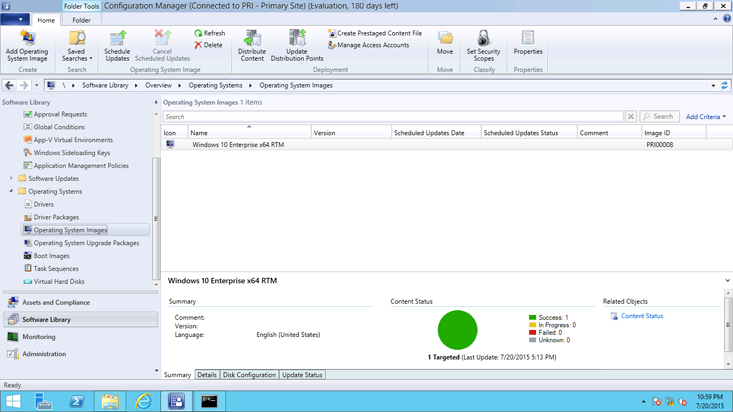
已分配的 Windows 10 企业版 x64 RTM 程序包。
接下来,请参阅使用 Configuration Manager 创建使用 Windows 10 进行部署的应用程序。
相关文章
使用配置管理器准备零接触安装 Windows 10
使用配置管理器创建自定义 Windows PE 启动映像
使用 Configuration Manager 创建与 Windows 10 一起部署的应用程序
使用 Configuration Manager 将驱动程序添加到带有 Windows PE 的 Windows 10 部署
使用 Configuration Manager 和 MDT 创建任务序列
使用 PXE 和配置管理器部署 Windows 10
使用 Configuration Manager 将 Windows 7 SP1 客户端刷新至 Windows 10
使用 Configuration Manager 将 Windows 7 SP1 客户端替换为 Windows 10
反馈
即将发布:在整个 2024 年,我们将逐步淘汰作为内容反馈机制的“GitHub 问题”,并将其取代为新的反馈系统。 有关详细信息,请参阅:https://aka.ms/ContentUserFeedback。
提交和查看相关反馈